Создание проекта в среде разработки
Создание нового проекта
На этапе создания приложения вам будет предложено выбрать тип СУБД для хранения данных. В связи с этим, предварительно вам следует подключить СУБД к серверу «1С:Шины». Инструкцию по подключению вы можете най�ти здесь. Для более быстрого запуска тестового примера вы также можете использовать и файловую систему, которая не требует предварительной настройки, однако при создании реальных проектов ее использование крайне не рекомендуется.
На данном этапе вы создадите новое приложение из нового пустого проекта «1С:Шины».
-
Откройте панель управления.
-
Нажмите Приложения ⟶ + Новое приложение:
-
Убедитесь, что выбраны варианты Из проекта и Новый проект:
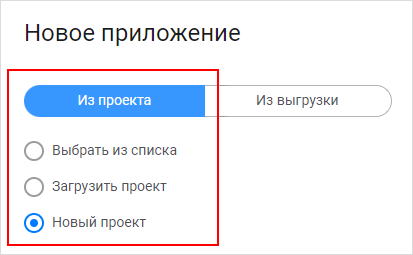
-
Укажите поставщика, представление, имя и версию проекта. «1С:Шина» заполнит остальные поля и включит режим разработки для создаваемого приложения:

-
Выберите тип СУБД и нажмите Создать:
-
Новое приложение появится в списке со статусом Создается. Через некоторое время статус приложения изменится на Работает:

Добавление элемента проекта вида «Процесс Интеграции»
Чтобы добавить новый элемент проекта вида «Процесс Интеграции», выполните следующие действия:
-
Откройте проект в среде разработки.
-
Введите пароль администратора, который вы создали при установке сервера, и нажмите Войти:
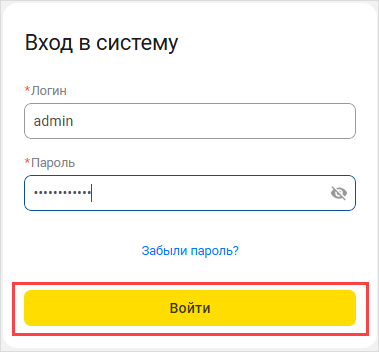
- В навигаторе проекта добавьте новый элемент проекта — процесс интеграции с именем МаршрутизацияСообщений:
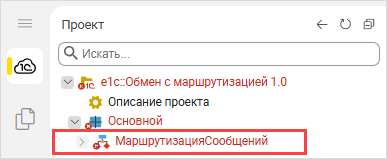
Схема процесса интеграции
Схема интеграции в данном примере будет выглядеть следующим образом:
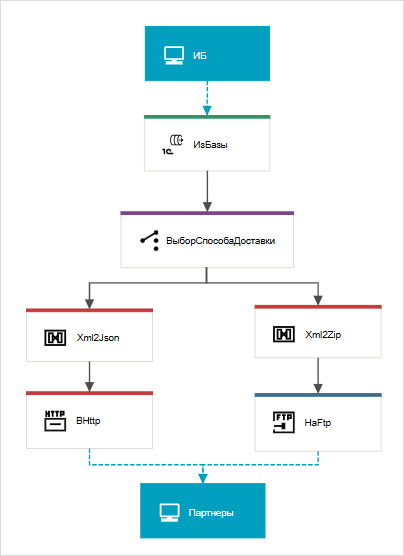
Чтобы сообщения из информационной базы поступали в «1С:Шина», на схему добавлена группа участников «ИБ». В эту группу (уже после публикации проекта, в панели управления приложения) будет включена информационная система «1С», из которой будут отправляться сообщения. Группа участников соединена с каналом вида Канал1СИсточник «ИзБазы». После публикации проекта, когда в группу участников будет добавлена информационная система, «1С:Шина» создаст для нее индивидуальную очередь, к которой информационная система сможет подключиться и в которую сможет отправлять сообщения.
Затем сообщения будут поступать в узел вида МаршрутизаторПоСодержимому «ВыборСпособаДоставки». Данный узел предназначен для того, чтобы определять, в какие узлы из тех, что идут непосредственно за ним, должны попасть сообщения. Для этого у узла есть событие ОбработчикОпределенияПолучателей, в котором вы пропишете специальный метод. Внутри данного метода вы будете находить нужного получателя в справочнике ИнформационныеСистемы и, в зависимости от значения реквизита получателя «СпособДоставки», направлять сообщение в один из следующих узлов.
На следующем этапе сообщение попадет в один из узлов вида Транслятор: «Xml2Json» либо «Xml2Zip». Если необходимо выполнить отправку по протоколу HTTP, то в узле «Xml2Json» тело сообщения будет сконвертировано из XML в JSON. Если необходимо выполнить отправку по протоколу FTP, то в узле «Xml2Zip» тело сообщения будет архивировано в ZIP.
После того как тело сообщения было приведено к с�оответствующему формату, оно попадает в узел вида Http «ВHttp» либо узел вида FtpНазначение «НаFtp». В узле «ВHttp» тело сообщения будет отправлено POST-запросом в HTTP-сервис партнера. В узле «НаFtp» тело сообщения будет размещено на FTP-сервере в индивидуальном каталоге партнера, из которого он впоследствии сможет забрать файл.
Также на схему добавлена группа участников «Партнеры». Она соединена с узлами «ВHttp» и «НаFtp». В эту группу (уже после публикации проекта, в панели управления приложения) будут включены все информационные системы партнеров. Запись о каждом партнере будет содержать индивидуальный код получателя и дополнительные реквизиты (такие как способ доставки, адрес HTTP-сервиса или FTP-сервера).
Создание схемы процесса интеграции
На данном этапе вы создадите схему процесса интеграции, которая описывает взаимодействие ин�формационных систем.
Чтобы создать схему интеграции, выполните следующие шаги:
-
Добавьте на схему группу участников. Для этого в редакторе компонента МаршрутизацияСообщений в палитре узлов выберите ГруппаУчастников и кликните в верхней части схемы, чтобы разместить там группу. В панели свойств задайте узлу ГруппаУчастников имя ИБ:
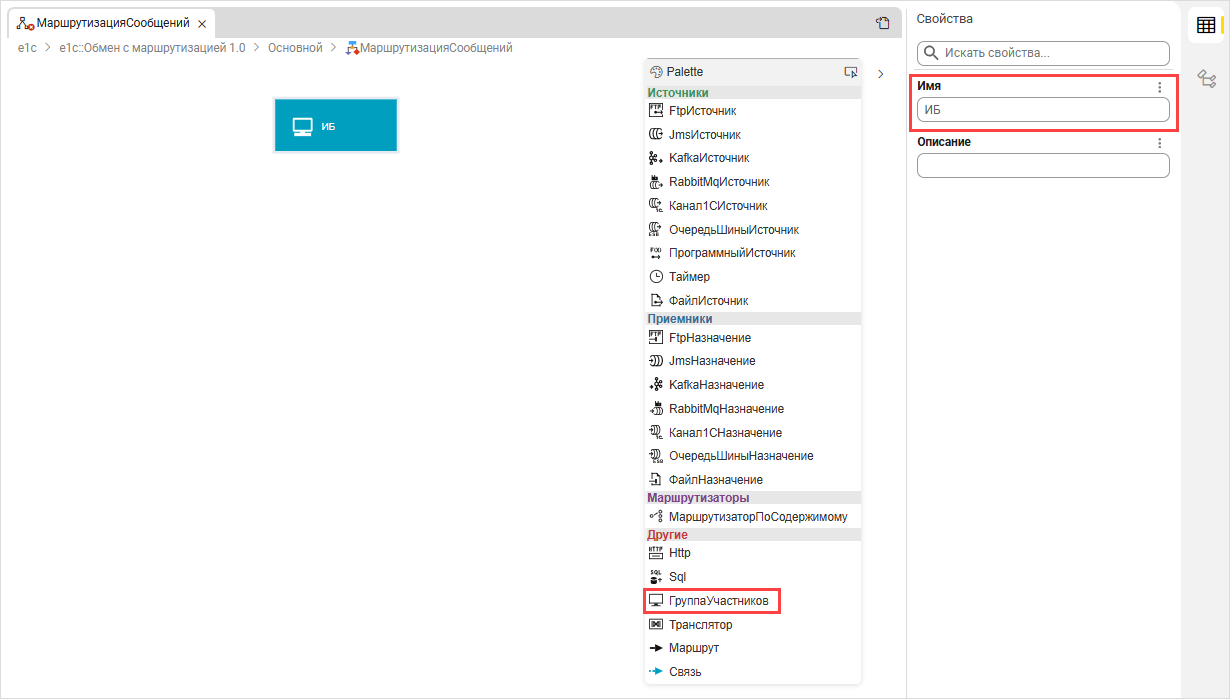
-
Добавьте на схему узел Канал1СИсточник и задайте имя — ИзБазы:
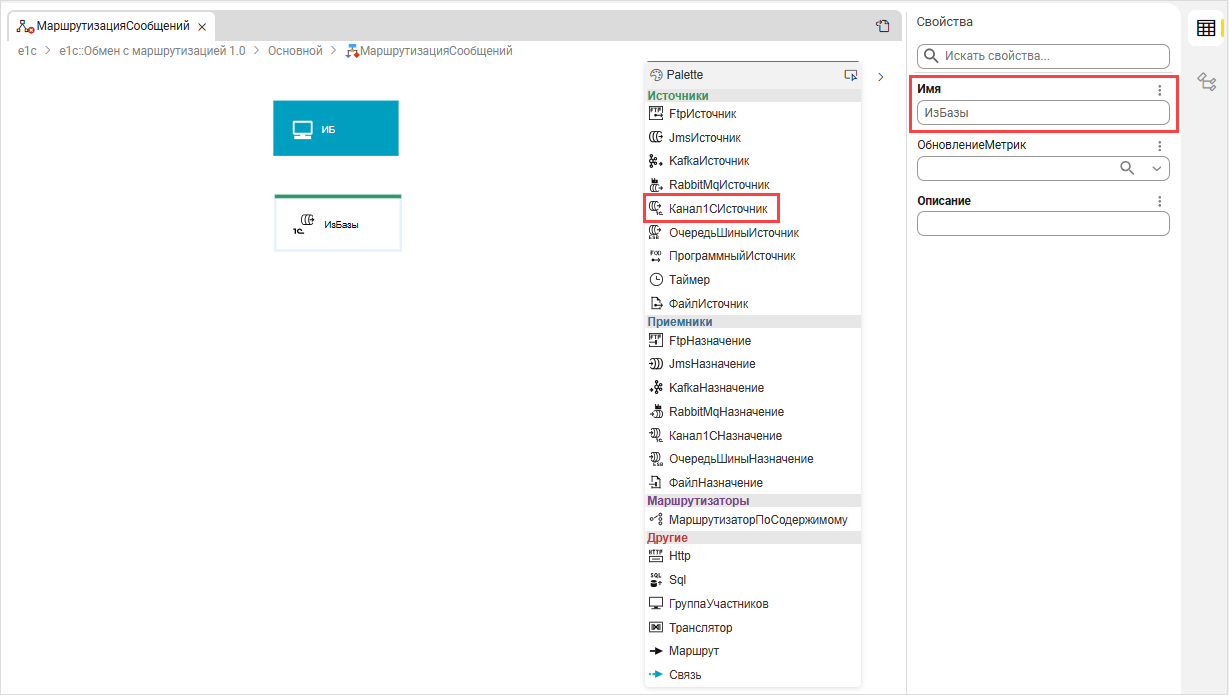
-
Аналогичным образом добавьте на схему узлы:
-
МаршрутизаторПоСодержимому — задайте имя ВыборСпособаДоставки;
-
Транслятор — задайте имя «Xml2Json»;
-
Транслятор — задайте имя «Xml2Zip»;
-
Http — задайте имя «ВHttp»;
-
FtpНазначение — задайте имя «НаFtp»;
-
ГруппаУчастников — задайте имя «Партнеры».
Расположите узлы на схеме следующим образом:
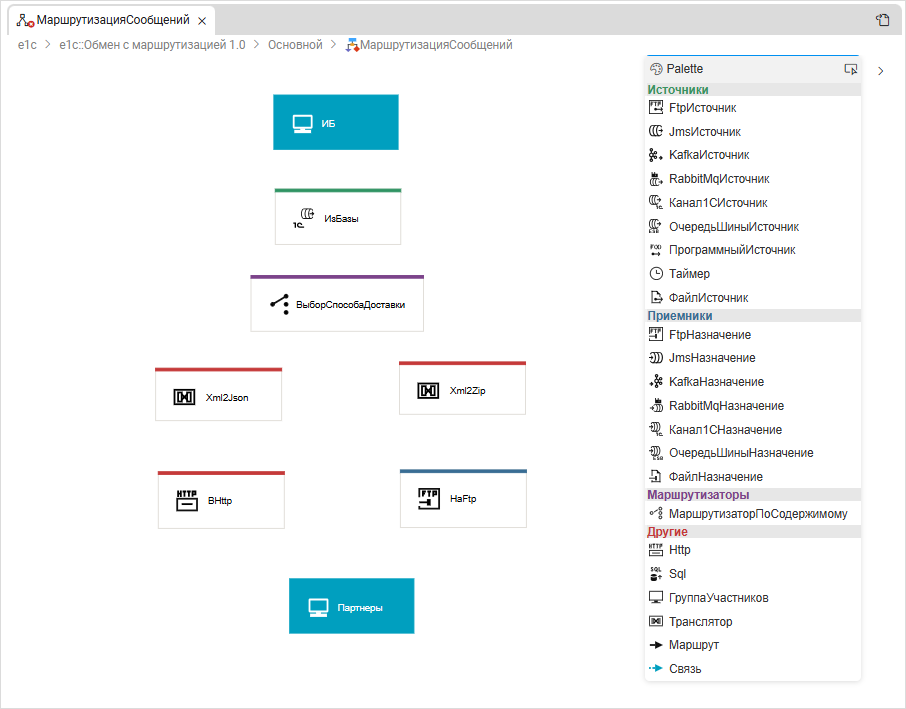
-
Следующим шагом следует обозначить на схеме маршруты и связи.
-
Выберите в палитре узлов элемент Связь и соедините группу участников «ИБ» с узлом «ИзБазы». Для этого последовательно кликните на группу участников «ИБ» и на узел «ИзБазы». Затем снова выберите элемент Связь и соедините каждый из узлов «ВHttp» и «НаFtp» с группой участников «Партнеры»:
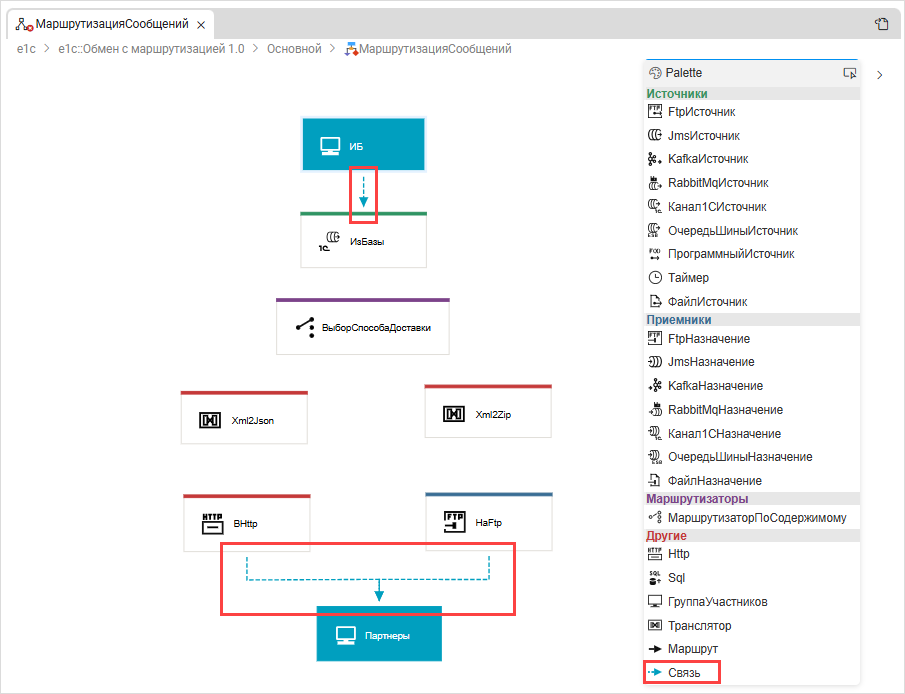
-
Затем с помощью элемента Маршрут соедините:
-
Узел «ИзБазы» с узлом «ВыборСпособаДоставки»;
-
Узел «ВыборСпособаДоставки» с узлом «Xml2Json»;
-
Узел «ВыборСпособаДоставки» с узлом «Xml2Zip»;
-
Узел «Xml2Json» с узлом «ВHttp»;
-
Узел «Xml2Zip» с узлом «НаFtp».
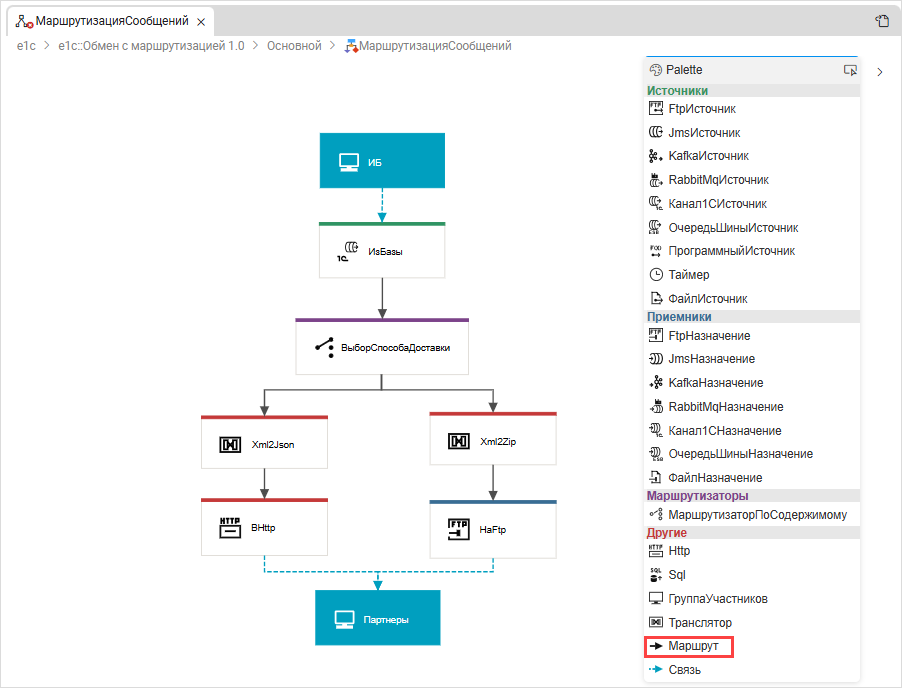
-
Создание перечисления для выбора способа доставки
Для того, чтобы на следующем шаге у вас была возможность указать в качестве типа реквизита «СпособДоставки» тип Перечисление, данное перечисление следует создать.
-
Добавьте элемент проекта «Перечисление». Задайте имя СпособДоставки.
-
Добавьте перечислению два элемента: HTTP и FTP:
ВидЭлемента: Перечисление
Ид: 73520a6b-a8ca-4cdc-b3b4-0bbf8604f8c6
Имя: СпособДоставки
ОбластьВидимости: ВПодсистеме
Элементы:
-
Ид: a1b02dcd-8b92-4e5e-b040-0620a405322d
Имя: HTTP
-
Ид: 44a05b0f-f4ea-445e-b234-01524fc7d57a
Имя: FTP
Создание расширения справочника «ИнформационныеСистемы»
Следующим шагом следует создать в проекте расширение справочника ИнформационныеСистемы. В нем вы создадите дополнительные реквизиты, которые впоследствии сможете указать в свойствах узлов схемы (подробнее).
Выполните следующие действия:
-
В навигаторе проекта добавьте новый элемент проекта Справочник информационной системы (подробнее).
-
В проекте будет создано расширение стандартного справочника
Стд::ИнтеграционнаяШина::ИнформационныеСистемы:
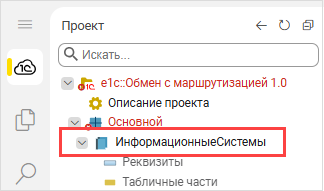
-
Добавьте новый реквизит справочника с именем Url (подробнее).
-
Для реквизита Url в панели свойств установите тип
Строка:
-
Аналогичным образом добавьте реквизиты Каталог и СпособДоставки.
-
Задайте реквизиту Каталог тип
Строка, а реквизиту СпособДоставки — типСпособДоставки | Неопределено:
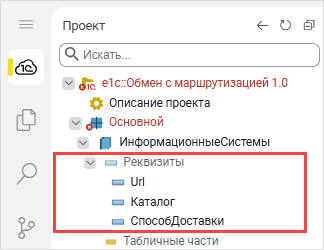
Создание параметров процесса интеграции
В среде разработки «1С:Шины» у процесса интеграции можно создать один или несколько параметров. Каждый из них имеет имя. Это имя можно использовать в выражениях, использующихся для вычисления значений свойств узлов процесса интеграции. Значения параметров можно задать в панели управления приложением во время исполнения.
Для того чтобы иметь возможность задавать в панели управления имя пользователя, пароль и хост FTP-сервера, создайте три параметра процесса интеграции (подробнее):
- ИмяПользователяFtp
- ПарольFtp
- ХостFtp
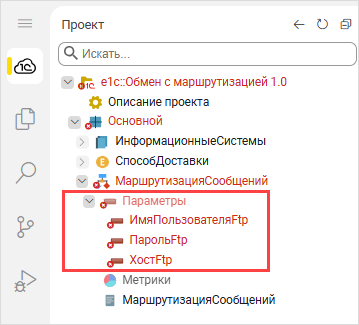
Задание свойств узлов схемы
Следующим шагом следует задать свойства для узлов.
ВыборСпособаДоставки
Для узла «ВыборСпособаДоставки» следует задать обработчик события ВыборПолучателей:
-
В панели свойств нажмите на лупу в поле ВыборПолучателей:
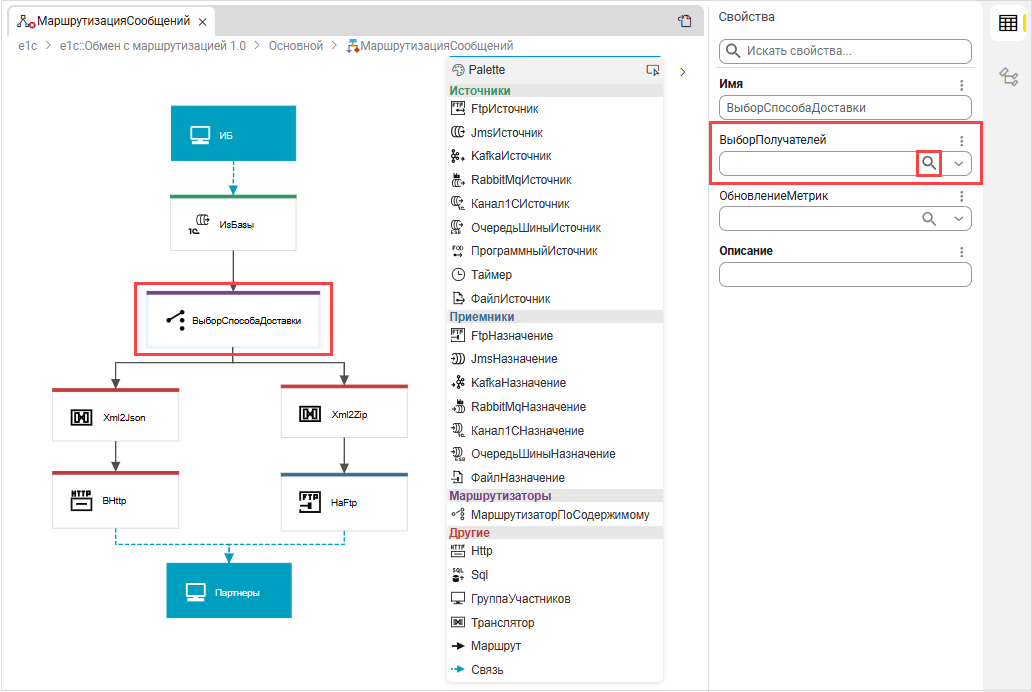
-
Откроется модуль процесса интеграции. «1С:Шина» автоматически создаст нужную сигнатуру метода и назначит его в качестве обработчика. Для метода автоматически генерируется название по схеме
ИмяЭлемента + ТипОбработчика, но при необходимости можно ввести название обработчика вручную, например ВыборПолучателей, как в следующем примере:
метод ВыборСпособаДоставкиВыборПолучателей(Контекст: КонтекстВызоваИнтеграции,
Сообщение: МаршрутизацияСообщений.Сообщение): Коллекция<УзелСхемыИнтеграции>
// TODO Вставить содержимое обработчика
возврат []
;
В этом модуле будет обрабатываться событие выбора получателей. Чтобы определить следующий узел, следует обратиться к справочнику ИнформационныеСистемы и получить значение реквизита «СпособДоставки» той информационной системы, которая была выбрана в качестве получателя. После этого, в зависимости от значения реквизита «СпособДоставки», следует вернуть один из двух узлов, стоящих после маршрутизатора.
- В методе обработчика напишите следующий код:
метод ВыборПолучателей(Контекст: КонтекстВызоваИнтеграции,
Сообщение: МаршрутизацияСообщений.Сообщение): Коллекция<УзелСхемыИнтеграции>
// Предполагается, что каждое сообщение обязательно содержит код одного получателя.
// Сообщения без указанного получателя будут отправлены в канал недоставленных сообщений.
выбор Сообщение.Получатели.ЕдинственныйИлиНеопределено()?.СпособДоставки
когда FTP
возврат [Схема.Узлы.Xml2Zip]
когда HTTP
возврат [Схема.Узлы.Xml2Json]
иначе
возврат []
;
;
Xml2Json
Перед отправкой сообщения партнерам в HTTP-сервис, по условию примера необходимо преобразовать его тело из XML в JSON. Исходное сообщение выглядит следующим образом:
<items>
<item id="1">
<name>Война и мир</name>
<author>Лев Толстой</author>
<year>2022</year>
<price>550</price>
<retail>770</retail>
<currency>RUB</currency>
</item>
<item id="2">
<name>1984</name>
<author>Джордж Оруэлл</author>
<year>2020</year>
<price>350</price>
<retail>540</retail>
<currency>RUB</currency>
</item>
<item id="3">
<name>Обломов</name>
<author>Иван Гончаров</author>
<year>2022</year>
<price>600</price>
<retail>800</retail>
<currency>RUB</currency>
</item>
</items>
Ожидается сообщение JSON следующего вида:
{
"items" : [
{
"id" : "1",
"name" : "Война и мир",
"author" : "Лев Толстой",
"year" : "2022",
"price" : "550",
"retail" : "770",
"currency" : "RUB"
},
{
"id" : "2",
"name" : "1984",
"author" : "Джордж Оруэлл",
"year" : "2020",
"price" : "350",
"retail" : "540",
"currency" : "RUB"
},
{
"id" : "3",
"name" : "Обломов",
"author" : "Иван Гончаров",
"year" : "2022",
"price" : "600",
"retail" : "800",
"currency" : "RUB"
}
]
}
Чтобы сделать преобразование, предназначен узел вида Транслятор «Xml2Json». Трансформаци�я сообщения будет происходить в обработчике Преобразование.
Чтобы задать обработчик события Преобразование:
-
Выберите узел «Xml2Json».
-
В панели свойств в поле Преобразование впишите название метода — ПреобразованиеJson. Затем нажмите на лупу:
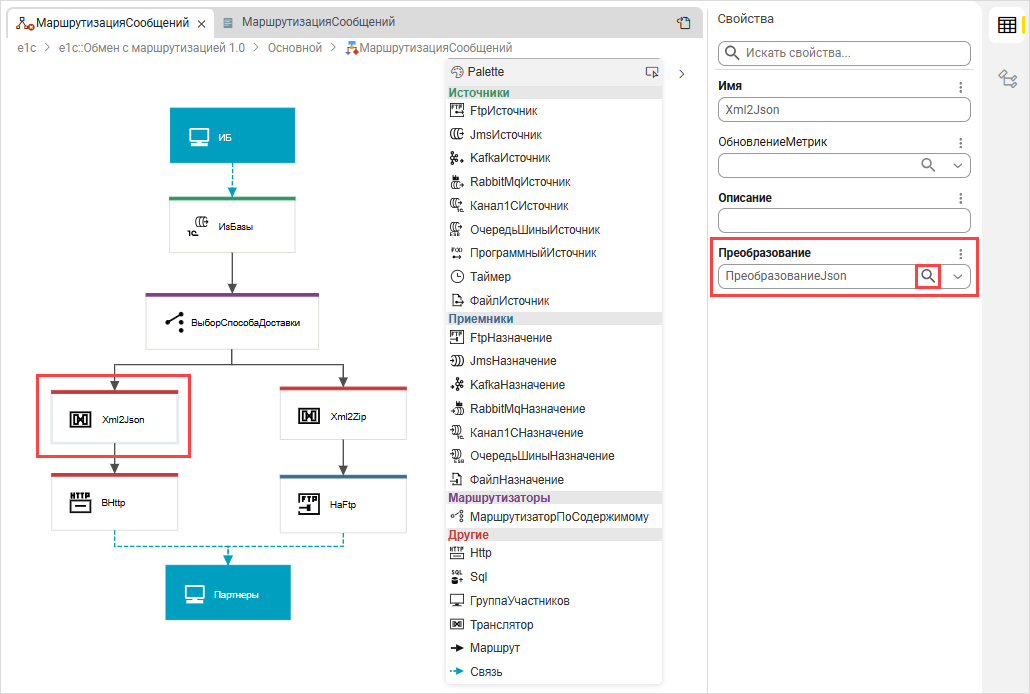
-
Откроется модуль процесса интеграции. «1С:Шина» автоматически создаст нужную сигнатуру метода:
метод ПреобразованиеJson(Контекст: КонтекстВызоваИнтеграции,
Сообщение: МаршрутизацияСообщений.Сообщение): СообщениеИнтеграции
// TODO Вставить содержимое обработчика, формирующего новое сообщение интеграции с преобразованным телом.
возврат Сообщение
; -
Напишите следующий код:
метод ПреобразованиеJson(Контекст: КонтекстВызоваИнтеграции,
Сообщение: МаршрутизацияСообщений.Сообщение): СообщениеИнтеграции
исп СтароеТело = Сообщение.ПолучитьТелоКакПоток()
пер Читатель = новый ЧтениеXml(СтароеТело)
исп Поток = новый ВременныйПотокЗаписи()
пер Писатель = новый ЗаписьJson(Поток)
ОбщиеМетоды.Xml2Json(Читатель, Писатель) // Метод Xml2Json будет задан в общем модуле «ОбщиеМетоды»
исп НовоеТело = Поток.ОткрытьПотокЧтения()
возврат Сообщение.УстановитьТелоИзПотока(НовоеТело)
;
Метод Xml2Json() удобно задать в общем модуле.
-
В навигаторе проекта добавьте элемент проекта Общий модуль с именем ОбщиеМетоды (подробнее):
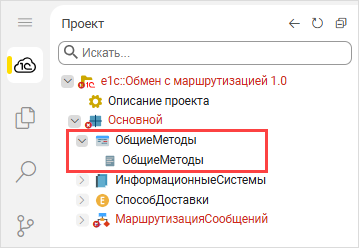
-
Напишите в модуле следующий код:
@ВПодсистеме @НаСервере
метод Xml2Json(Читатель: ЧтениеXml, Писатель: ЗаписьJson)
Читатель.Следующий()
Писатель.ЗаписатьНачалоОбъекта()
пер КорневойТег = Читатель.Имя
Писатель.ЗаписатьИмяСвойства(КорневойТег) // items:
Читатель.Следующий()
Писатель.ЗаписатьНачалоМассива()
пока Читатель.Имя != КорневойТег
пер НомерТовара = Читатель.ЗначениеАтрибута("id")
пер ТоварИдентификаторТега = Читатель.Имя
Читатель.Следующий()
Писатель.ЗаписатьНачалоОбъекта()
Писатель.ЗаписатьИмяСвойства("id")
Писатель.Записать(НомерТовара)
пока Читатель.Имя != ТоварИдентификаторТега
Писатель.ЗаписатьИмяСвойства(Читатель.Имя)
Читатель.Следующий()
Писатель.Записать(Читатель.Значение)
Читатель.Следующий()
Читатель.Следующий()
;
Писатель.ЗаписатьКонецОбъекта()
Читатель.Следующий()
;
Писатель.ЗаписатьКонецМассива()
Писатель.ЗаписатьКонецОбъекта()
;
Xml2Zip
Прежде чем разместить сообщение на FTP-сервере в узле «НаFtp», по условию примера необходимо преобразовать тело сообщения в ZIP формат. Для того, чтобы сделать такое преобразование, предназначен узел вида Транслятор «Xml2Zip». Трансформация сообщения будет происходить в обработчике Преобразование.
-
В поле Преобразование впишите название метода — ПреобразованиеZip. Затем нажмите на лупу:
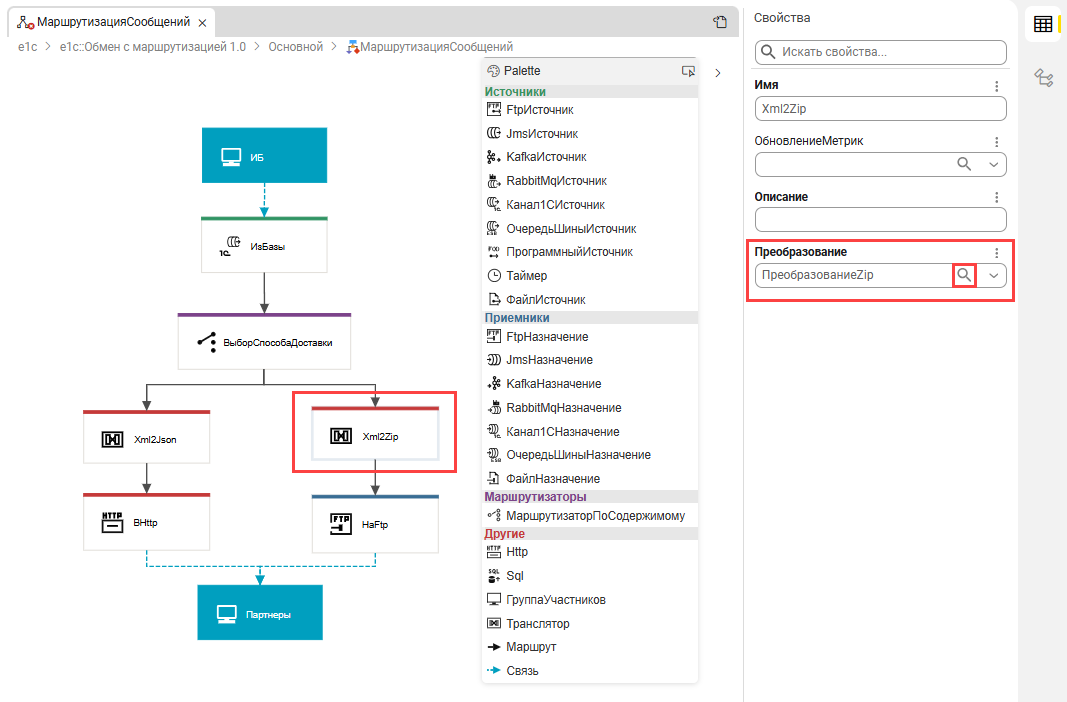
-
Откроется модуль процесса интеграции. «1С:Шина» автоматически создаст нужную сигнатуру метода:
метод ПреобразованиеZip(Контекст: КонтекстВызоваИнтеграции,
Сообщение: МаршрутизацияСообщений.Сообщение): СообщениеИнтеграции
// TODO Вставить содержимое обработчика, формирующего новое сообщение интеграции с преобразованным телом.
возврат Сообщение
; -
Напишите следующий код:
метод ПреобразованиеZip(Контекст: КонтекстВызоваИнтеграции,
Сообщение: МаршрутизацияСообщений.Сообщение): СообщениеИнтеграции
исп Поток = новый ВременныйПотокЗаписи()
пер ЗаписьZip = новый ЗаписьZip(Поток)
ЗаписьZip.Добавить(Сообщение.ПолучитьТелоКакПоток(), "Сообщение")
�ЗаписьZip.Записать()
исп НовоеТело = Поток.ОткрытьПотокЧтения()
возврат Сообщение.УстановитьТелоИзПотока(НовоеТело)
;
ВHttp
Когда сообщение попадет в узел «ВHttp», оно будет отправлено POST-запросом на HTTP-сервис партнера. Для данного узла следует задать следующие свойства: Url и Метод.
Если для отправки запроса требует авторизация, необходимо также задать свойства ИмяПользователя и Пароль. Их можно задать как непосредственно в среде разработки, так и использовать для вычисления значений данных свойств реквизиты участников либо параметры процесса интеграции.
У каждого партнера есть свой собственный адрес HTTP-сервиса. Этот адрес будет находиться в реквизите Url справочника ИнформационныеСистемы. Таким образом, для того чтобы этот адрес автоматически использовался в качестве Url узла «ВHttp», для заполнения свойства Url следует использовать соответствующий реквизит.
В свойствах узла «ВHttp», в поле Url кликните на символ fx. В выпадающем меню выберите свойство участника Url:
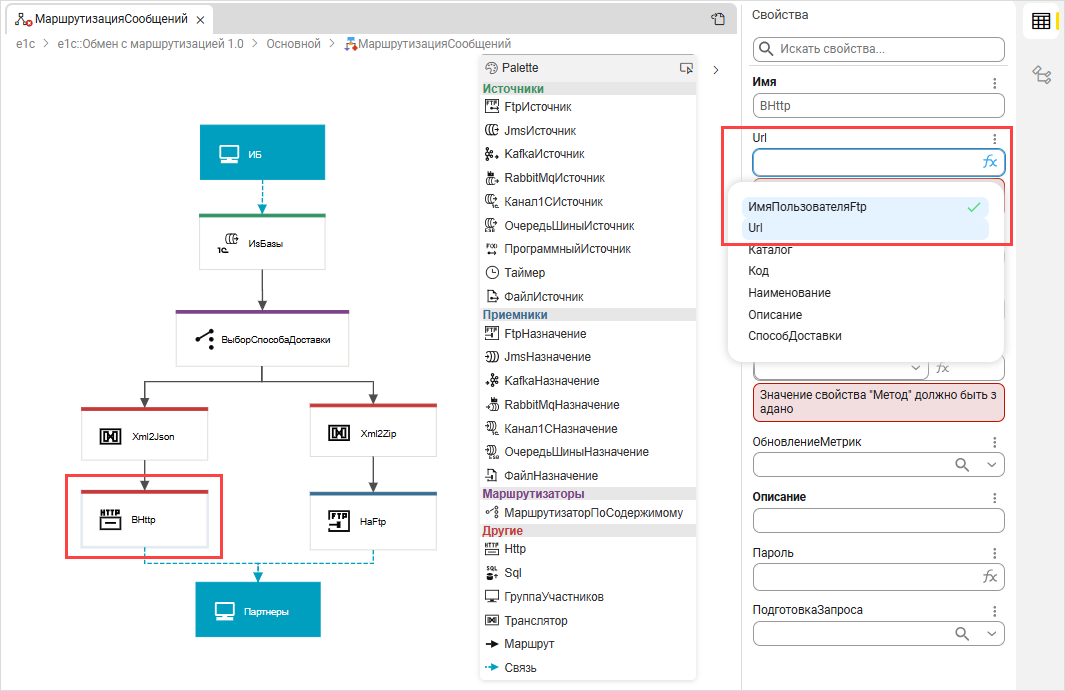
В свойстве Метод кликните на символ выпадающего списка и выберите POST:
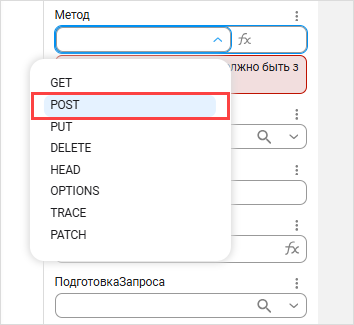
НаFtp
Для узла «НаFtp» следует задать следующие свойства:
- ИмяПользователя
- Пароль
- Хост
- Каталог
- ДействиеНадСуществующимФайлом
- ВыборИмени
Для того чтобы иметь возможность задавать и менять ИмяПользователя, Пароль и Хост в панели управления приложения, данные свойства следует заполнить параметрами. Так как у каждого партнера, использующего FTP-сервер для получения прайс-листов, на сервере создан индивидуальный каталог, указанный в реквизите Каталог справочника ИнформационныеСистемы, свойство Каталог следует заполнить реквизитом Каталог с помощью выпадающего при нажатии fx меню.
Задайте свойства узла следующим образом. Укажите:
- Опцию Перезаписывать в свойстве ДействиеНадСуществующимФайлом;
- Параметр ИмяПользователяFtp в свойстве ИмяПользователя;
- Параметр ПарольFtp в свойстве Пароль;
- Параметр ХостFtp в свойстве Хост;
- Свойство участника Каталог в свойстве Каталог.
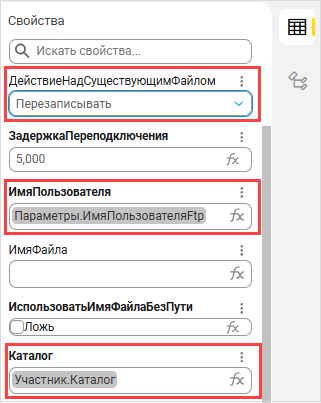
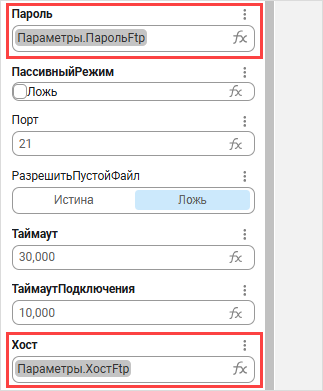
Теперь задайте обработчик ВыборИмени. Этот обработчик предназначен для того, чтобы вы могли переопределить значение свойства Им�я файла — имя файла, в которое будет записано сообщение.
В поле ВыборИмени впишите название метода — ВыборИмени. Затем нажмите на лупу:
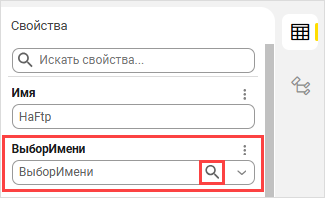
Откроется модуль процесса интеграции. «1С:Шина» автоматически создаст нужную сигнатуру метода:
метод ВыборИмени(Контекст: МаршрутизацияСообщений.КонтекстВызова,
Сообщение: МаршрутизацияСообщений.Сообщение): Строка
// TODO Вставить содержимое обработчика
возврат ""
;
В методе обработчика напишите следующий код:
метод ВыборИмени(Контекст: МаршрутизацияСообщений.КонтекстВызова,
Сообщение: МаршрутизацияСообщений.Сообщение): Строка
возврат "Price_list_%{ДатаВремя.Сейчас().Представление("гггг_ММ_дд_ЧЧ_мм_сс")}.zip"
;
Данный обработчик будет возвращать имя файла, состоящее из стр�оки «Price_list» и времени его публикации на FTP-сервере.
Таким образом, для каждого сообщения, которое попадет в узел «НаFtp», будет формироваться файл с названием, включающим в себя текущую дату и время с точностью до миллисекунд. Если вдруг случится так, что два сообщения придут в одну и ту же миллисекунду в один и тот же каталог, то предыдущее сообщение будет удалено, а на его место будет записано новое. Такая механика реализуется благодаря тому, что ранее в свойстве ДействиеНадСуществующимФайлом вы установили опцию Перезаписывать.
После того как схема процесса интеграции готова и заданы все необходимые свойства узлов, проект следует опубликовать.